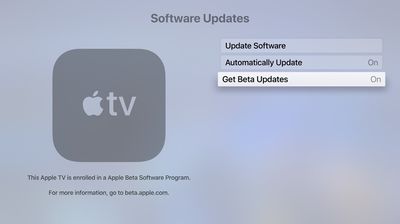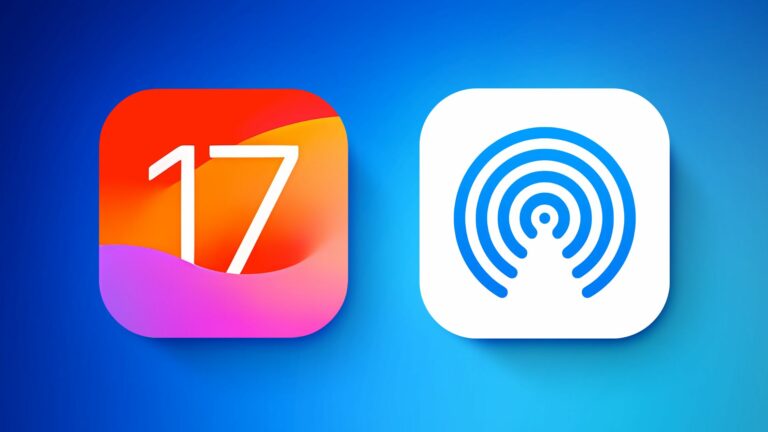Как установить общедоступную бета-версию tvOS 16 на Apple TV
Apple отправила первую бета-версию грядущего обновления программного обеспечения tvOS 16 в свою группу открытого бета-тестирования, предоставив неразработчикам возможность опробовать новое программное обеспечение Apple TV перед его официальным выпуском осенью.

tvOS 16 привносит в «Apple TV» несколько новых функций. tvOS 16 обеспечивает возможность подключения между устройствами — функция, которая позволяет разработчикам интегрировать приложения «Apple TV» с приложениями для iPhone, iPad и Apple Watch, чтобы открывать новые возможности на телевизоре. Apple также улучшила работу нескольких пользовательских профилей в tvOS 16, добавив общую связку ключей, поэтому пользователям не нужно будет входить в систему и выбирать свой профиль при запуске приложения «Apple TV».
Поддержка игровых контроллеров была расширена до контроллеров Nintendo Joy-Cons и Pro, а поддержка HDR10+ доступна в приложении tvOS 16 Apple TV. С tvOS 16 Apple TV будет поддерживать Matter, новый стандарт, который улучшит взаимодействие между аксессуарами для умного дома от разных компаний.
Прежде чем вы поспешите установить бета-версию tvOS 16, стоит помнить, что это предварительная версия программного обеспечения, поэтому не ожидайте, что все будет работать на 100% без проблем. В этом году Apple выпустила относительно стабильные бета-версии своих операционных систем, но бета-версии программного обеспечения по своей природе нестабильны, поскольку содержат ошибки и проблемы, которые еще предстоит устранить. Все еще заинтересован? Тогда читайте дальше.
Совместима ли tvOS 16 с моим Apple TV?
tvOS 16 предназначена для работы на моделях Apple TV четвертого и пятого поколений (Apple TV HD и Apple TV 4K соответственно). Он несовместим с более ранними версиями «Apple TV», поскольку эти модели не поддерживают tvOS.
Как зарегистрироваться в программе Apple Beta Software
Чтобы загрузить и установить бета-версию tvOS 16, необходимо зарегистрироваться в бесплатной программе бета-тестирования Apple. Если вы уже зарегистрированы, вы можете пропустить эти шаги и перейти к следующему разделу.
- Откройте браузер Apple Safari на компьютере или устройстве iOS и перейдите к Программа бета-тестирования программного обеспечения Apple.
- Коснитесь синего Подписаться или, если вы уже являетесь участником, нажмите Войти в правом верхнем углу веб-страницы.
- Введите свои учетные данные Apple ID и коснитесь значка Войти кнопка.
- При необходимости примите условия программы бета-тестирования Apple.

Как загрузить и установить tvOS 16 на Apple TV
После того, как вы зарегистрируетесь в программе бета-тестирования Apple, вам необходимо выполнить следующие шаги на своем «Apple TV».
- На вашем Apple TV нажмите, чтобы Настройки > Аккаунты.
- В разделе «Apple ID» войдите хотя бы в один из вариантов учетной записи (iCloud, iTunes и App Store или Game Center) с тем же «Apple ID», который вы использовали для регистрации в программе бета-тестирования Apple.
- На вашем Apple TV нажмите, чтобы Настройки > Система > Обновления ПО.

- Нажмите Получить бета-обновления включить это.
- Следуйте инструкциям на экране, чтобы завершить процесс.
Ваш «Apple TV» должен автоматически загрузить и установить последнюю общедоступную бета-версию программного обеспечения, если у вас есть Автоматически обновлять включен в настройках обновлений программного обеспечения, но вы всегда можете вручную проверить наличие обновлений, щелкнув Настройки > Система > Обновления ПО > Обновить ПО.